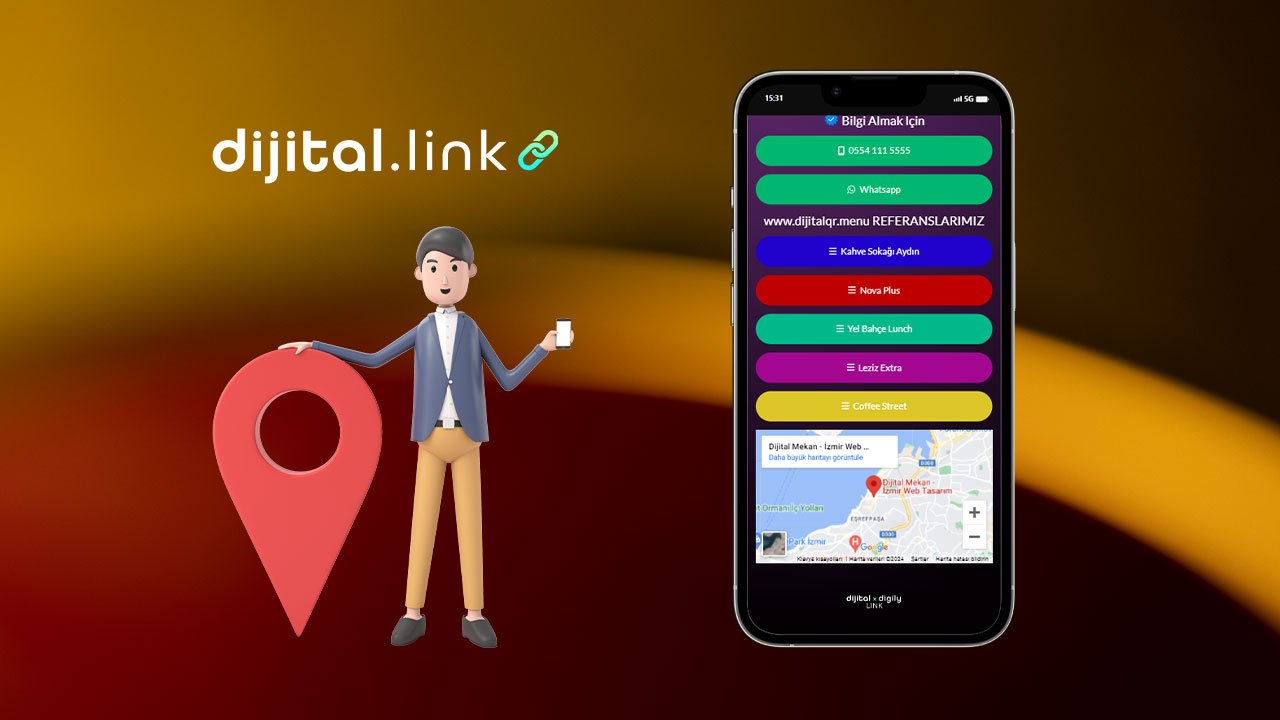Dijital Link'in Özel HTML Bloğu özelliğini kullanarak Google Haritalar'ı nasıl ekleyebileceğinizi adım adım anlatacağız.
Dijital varlığınızı yönetmek ve geliştirmek için Dijital Link'i kullanırken, işinizi veya belirli bir konumu Google Haritalar aracılığıyla göstermek harika bir fikir olabilir. Bu blog yazısında, Dijital Link'in Özel HTML Bloğu özelliğini kullanarak Google Haritalar'ı nasıl ekleyebileceğinizi adım adım anlatacağız. Ayrıca, haritanın sayfada tam oturmasını sağlamak için gerekli responsive kodları da paylaşacağız.
Adım 1: Dijital Link Bloğu Ekle
Öncelikle, Dijital Link yönetim panelinize giriş yapın ve blog eklemek için aşağıdaki adımları izleyin:
- Blok Ekle butonuna tıklayın.
- Açılan menüden Yeni Dijital Link Bloğu Ekle seçeneğini seçin.
Adım 2: Özel HTML Bloğu Oluşturun
Yeni bir Dijital Link bloğu oluşturduktan sonra, Özel HTML bloğunu seçmeniz gerekiyor. Bu bloğu kullanarak Google Haritalar iframe kodunu sayfanıza ekleyebilirsiniz. Adımlar şu şekilde:
- Özel HTML seçeneğini tıklayın.
- Açılan HTML düzenleyicisine geçin.
Adım 3: Google Haritalar iframe Kodunu Alın
Google Haritalar'da paylaşmak istediğiniz konumu belirleyin ve şu adımları izleyin:
- Google Haritalar'ı açın ve paylaşmak istediğiniz konumu aratın.
- Konumu bulduktan sonra, ekranın sol üst köşesindeki menü simgesine tıklayın ve "Paylaş" seçeneğine tıklayın.
- Açılan pencerede "Harita Yerleştirme" sekmesine geçin ve buradaki iframe kodunu kopyalayın.
Adım 4: iframe Kodunu Özel HTML Bloğuna Yapıştırın
Aldığınız iframe kodunu, Dijital Link'teki Özel HTML bloğuna yapıştırın. Ancak bu kodun sayfada tam oturması için responsive hale getirilmesi gerekiyor. İşte kullanmanız gereken responsive kod:
Adım 5: Kendi iframe Kodunuz ile Değiştirin
Yukarıdaki kodda, YOUR_IFRAME_CODE_HERE kısmını kendi aldığınız iframe kodu ile değiştirin. Bu adımlar sayesinde haritanız sayfada tam oturacak ve tüm cihazlarda düzgün görüntülenecektir.
Bu adımları takip ederek, Dijital Link sayfanıza Google Harita ekleyebilir ve konumunuzu ziyaretçilerinizle kolayca paylaşabilirsiniz. Responsive kodu kullanarak haritanızın her cihazda mükemmel görünmesini sağlayabilirsiniz. Artık Dijital Link'in Özel HTML Bloğu ile daha profesyonel ve kullanıcı dostu sayfalar oluşturabilirsiniz.